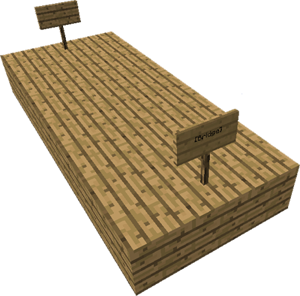- 欢迎来到Minecraft插件百科!
- 对百科编辑一脸懵逼?帮助:快速入门带您快速熟悉百科编辑!
- 因近日遭受攻击,百科现已限制编辑,有意编辑请加入插件百科企鹅群:223812289
CraftBook:修订间差异
(→机器) |
无编辑摘要 |
||
| 第120行: | 第120行: | ||
查看教学视频来学习怎样制造桥梁。 | 查看教学视频来学习怎样制造桥梁。 | ||
[[http://www.bilibili.com/video/av11065650 视频地址]] | |||
'''红石支持''' | '''红石支持''' | ||
| 第141行: | 第139行: | ||
* 有心就能有其他用途 | * 有心就能有其他用途 | ||
[[http://www.bilibili.com/video/av11065650/index_2.html 视频地址]] | |||
</spoiler> | </spoiler> | ||
'''权限''' | '''权限''' | ||
2017年6月11日 (日) 13:09的版本
辣鸡c7w的万年大坑
简介
CraftBooks为Minecraft添加了:
- 交互式的机器,像桥梁,电梯和门
- 红石相关特性,如集成电路和可编程逻辑芯片
- Minecart 的增强功能,例如车站和加成器
★请记住,CraftBook是[开源]的。
安装
如何安装
<spoiler>
- 下载 [CraftBook] 和 [WorldEdit](WorldEdit为必需前置)
- 在服务端根目录下找到 plugins 文件夹,如果没有则创建之
- 将 WorldEdit.jar 和 CraftBook.jar 文件放入 plugins 文件夹中
- 重启服务器
</spoiler>
如何配置
<spoiler> 当CraftBook插件第一次运行时,默认的配置文件会被创建到 plugins/CraftBook/ 目录下。
编辑上述文件夹中的 config.yml 文件而改变配置。
设置权限,你可以使用 craftbook.* 来代替本插件的所有权限。 </spoiler>
使用
警告:默认没有任何的特性被启用!请到配置文件中去启用!
常用
(Variables) 变量
CraftBook 的变量是为动态电路和一些机器而设计的。
变量是 CraftBook 的核心,并且被视为最强大的功能,因为它能够完成不可思议的事情。
机器
(Better Physics) 更好的物理效果
重力梯
| 重力梯 |
|---|
| 重力梯能够让玩家在洞穴的顶部放置梯子,然后梯子会具有重力,掉落到底部,为玩家创建安全的方式下去。
当他或她降落到底部时,他或她能够破坏梯子,然后让梯子继续掉落,一次只会下落一个,当然支持简单的破坏方法。 配置 <spoiler> { |
(Better Pistons) 更好的活塞
| 更好的活塞(内含四种) |
|---|
| 破碎机
<spoiler> </spoiler> 弹跳机 <spoiler> </spoiler> 超强粘性活塞 <spoiler> </spoiler> 超级活塞 <spoiler> </spoiler> 权限 <spoiler> </spoiler> 配置 <spoiler> </spoiler> |
(Bridges) 桥梁
| 桥梁 |
|---|
桥梁是可配置的,可以选择开启或关闭的区域平台。桥梁的宽度可以设置。
作为桥梁它不是很高大上,但它有许多其他用途。 如果你想要吊桥的话请使用“门”。 如果你想要切换真正的桥梁的话,使用“区域切换”。 桥梁包括三部分:
如果玩家拥有权限的话,他们能够在牌子的第一行写下infinite来使桥梁不会用尽方块。(如果配置中设置为桥梁需要方块的话)。 牌子的第三行和第四行用于配置桥梁的宽度。牌子的第三行是桥梁在告示牌左面的宽度,第四行是桥梁在告示牌右面的宽度。 例如第三行填写 0 ,第四行填写 1 ,桥梁的宽度将会是2格,并且告示牌右面多出一格。如果不填写,默认值为 1。(确保默认宽度有3格) 告示牌桥上桥下都能放(侧边也可以),但必须在正中间。 警告:如果配置设置为需要方块,你在创建桥梁时必须将整个桥梁全部建筑出来,不然就不会工作。 你可以通过手持对应方块右键告示牌的方式来为桥梁补充方块。 查看教学视频来学习怎样制造桥梁。 [视频地址] 红石支持 桥梁支持红石:将红石信号放在牌子旁边即可。如果你使用红石的话,你可以将告示牌放在桥下而使桥梁看上去好看些。
</spoiler> 使用 <spoiler> 除了明显的作为可伸缩的桥梁之外,它还能这样用:
[视频地址] </spoiler> 权限 <spoiler> { |